win10 自动升级 如何关闭win10自动更新
更新时间:2023-10-26 10:42:14作者:xiaoliu
win10 自动升级,随着科技的迅猛发展,Win10操作系统的普及率也在不断提高,许多用户在使用Win10系统时却遇到了一个令人头疼的问题——自动升级。Win10自动升级的特性让一些用户感到困扰,因为它可能会在不经意间中断正在进行的工作或者消耗大量的网络流量。为了解决这个问题,我们需要了解如何关闭Win10的自动更新功能,以便更好地掌控自己的计算机使用体验。在本文中我将分享一些有效的方法来帮助大家关闭Win10的自动升级功能,让您的计算机更加灵活和可控。
方法如下:
1.鼠标右键开始图标,在显示的列表中选择“运行”选项,点击进入;
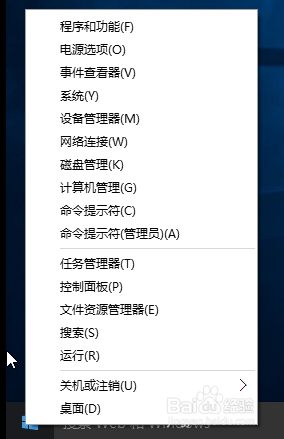
2.在输入框中输入“services.msc”,回车;
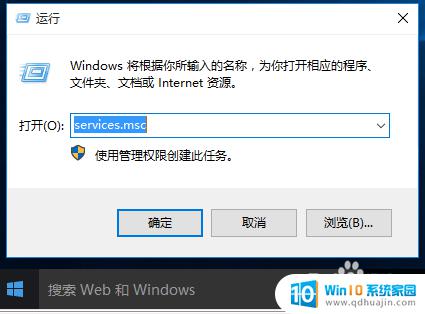
3.在列表中找到“Windows Update”项;
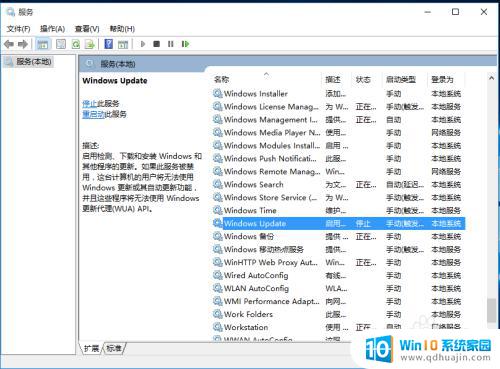
4.右键点击“Windows Update”项,选择“停止”;
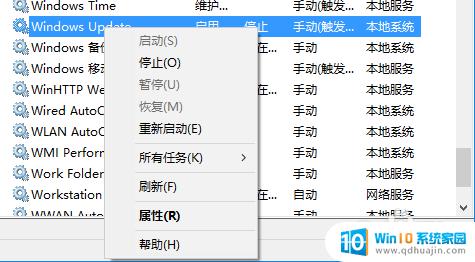
5.等待一会,自动更新就关闭了。如果开启,可以右键点击“Windows Update”项,选择“启用”即可。
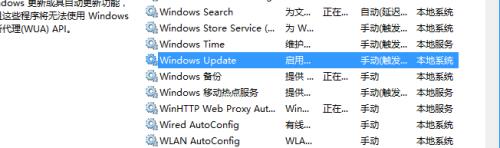
以上就是Win10自动升级的全部内容,如果您需要,可以按照本文提供的步骤进行操作,我们希望这篇文章能对您有所帮助。
win10 自动升级 如何关闭win10自动更新相关教程
热门推荐
win10系统教程推荐
- 1 怎么把锁屏壁纸换成自己的照片 win10锁屏壁纸自定义设置步骤
- 2 win10wife连接不显示 笔记本电脑wifi信号不稳定
- 3 电脑怎么定时锁屏 win10自动锁屏在哪里设置
- 4 怎么把桌面文件夹存到d盘 Win10系统如何将桌面文件保存到D盘
- 5 电脑休屏怎么设置才能设置不休眠 win10怎么取消电脑休眠设置
- 6 怎么调出独立显卡 Win10独立显卡和集成显卡如何自动切换
- 7 win10如何关闭软件自启动 win10如何取消自启动程序
- 8 戴尔笔记本连蓝牙耳机怎么连 win10电脑蓝牙耳机连接教程
- 9 windows10关闭触摸板 win10系统如何关闭笔记本触摸板
- 10 如何查看笔记本电脑运行内存 Win10怎么样检查笔记本电脑内存的容量
win10系统推荐
- 1 萝卜家园ghost win10 64位家庭版镜像下载v2023.04
- 2 技术员联盟ghost win10 32位旗舰安装版下载v2023.04
- 3 深度技术ghost win10 64位官方免激活版下载v2023.04
- 4 番茄花园ghost win10 32位稳定安全版本下载v2023.04
- 5 戴尔笔记本ghost win10 64位原版精简版下载v2023.04
- 6 深度极速ghost win10 64位永久激活正式版下载v2023.04
- 7 惠普笔记本ghost win10 64位稳定家庭版下载v2023.04
- 8 电脑公司ghost win10 32位稳定原版下载v2023.04
- 9 番茄花园ghost win10 64位官方正式版下载v2023.04
- 10 风林火山ghost win10 64位免费专业版下载v2023.04